Nu vom intra în detalii de ce a ta a încetat să funcționeze și de ce ai nevoie de o tastatură virtuală/pe ecran. Știu deja asta, toată lumea mănâncă și bea în fața computerului, iar restul sunt psihopați și o bat). Dacă tastatura dvs. este defectă, nu este mare lucru și o puteți înlocui temporar. Să vedem cum să facem asta.
Cum să activați tastatura virtuală
Știi, când am avut nevoie și eu, l-am găsit imediat, dar apoi, de curiozitate, m-am uitat la ce răspunsuri existau pe internet înainte de a scrie această postare. Am fost surprins de răspunsurile de pe YouTube și de pe alte site-uri... Este groaznic, autorii scriu cum să apelez tastatura folosind tastele rapide... Dar, dacă caut cum să o găsesc, înseamnă că tastatura mea nu nu funcționează și nu pot apăsa aceste taste).
Mai jos am scris cum să activez tastatura virtuală numai cu mouse-ul:
WindowsXP – 7: Deschideți meniul „Start”, apoi „Toate programele”, apoi „Accesorii”, „Accesibilitate” și selectați „ Tastatură pe ecran».
Windows 8- Deschideți Panoul de control, apoi „Accesibilitate” după „Activați tastatura de pe ecran”
Windows 10– În panoul de notificări, faceți clic pe pictograma tastaturii și selectați „Afișați butonul touchpad" Sau „Panou de control”, „Accesibilitate”, „Tastatură”, porniți pârghia „Activați tastatura de pe ecran”.
Linux - Din păcate, acesta nu este furnizat și trebuie instalat. Totul ar fi bine, dar pentru a instala trebuie să scrieți pe linia de comandă. Prin urmare, vă recomand să treceți la următorul punct.
MacOS– „Programe”, „ Setări de sistem„, „Limbă și text”, „Surse de intrare” bifați caseta de lângă „Tastatură și simboluri” și de lângă limbile de care aveți nevoie. Acum, pentru a-l deschide, faceți clic pe steag (în partea de sus, unde puteți schimba limba) și faceți clic pe „Afișați panoul”.
Tastatură pe ecran online
Dacă din anumite motive programul standard nu ți se potrivește, îl poți folosi online. O soluție destul de convenabilă, dar cea standard este mai bună.
Am folosit tastatura Yandex și este destul de confortabilă. Pentru a-l deschide, accesați rezultatul „ ” și faceți clic pe „Tastatură” în partea de jos.
Este mai convenabil deoarece câmpul de introducere este mai mare și puteți introduce un text destul de mare, ceea ce nu puteți face în Yandex, dar, în orice caz, aceasta este o perversiune temporară și nimeni nu va scrie texte mari în acest fel.
Descărcați tastatura virtuală
Știu că există indivizi care nu sunt potriviți solutii simple probleme și le place să-și complice viața, așa că vreau să recomand programele de tastatură virtuală Hot Virtual Keyboard.
Spre deosebire de toate opțiunile anterioare, acest program vă permite să schimbați designul, să faceți setări flexibile și lucruri mult mai interesante, dar în opinia mea inutile.
Bună ziua!
Când apar „probleme” cu o tastatură fizică (de exemplu, unele taste nu funcționează sau computerul nu le vede deloc)- poate ajuta tastatura de pe ecran. În general, vă permite să efectuați aproape toate aceleași acțiuni ca și cea reală...
În acest articol vreau să vă ofer mai multe modalități care vă vor ajuta să îl afișați pe ecran ( aproximativ : aceasta este doar pe tablete/telefoane când câmpul de text este activ, apare automat pe un computer/laptop doar metoda manuală este relevantă ✌).
Voi încerca să ofer diferite opțiuni pt ultimele versiuni OS Windows 7, 8, 10 (pentru ca ceva să funcționeze. Altfel, după cum știți, „necazul” nu vine de unul singur...).
Și așa, hai să mergem!...
👉 Adaos!
Dacă o anumită tastă(e) nu funcționează pe tastatura fizică, încercați
Modalități de a activa tastatura de pe ecran
👉 Universal
(Windows XP, 7, 8, 10 sunt acceptate)

👉 Universal (2)
Actual pentru Windows 7÷10

👉 Prin meniul START
Windows 10:

Windows 8:

Windows 7:

👉 Via linie de comandă(CMD)

👉 Prin „căutare”

👉 Folosind tastaturi alternative pe ecran
În unele cazuri, funcționalitatea tastaturii încorporate nu este suficientă sau nu funcționează corect sau pur și simplu nu o puteți lansa (de exemplu, în cazul infecție virală) . În astfel de situații, va trebui să treceți la analogi (voi recomanda câteva dintre ele mai jos)...
Tastatură virtuală gratuită
O tastatură virtuală foarte simplă care nu necesită instalare. Cântărește doar 0,3 MB. Când este lansat, este implicit peste toate celelalte ferestre, permițându-vă să introduceți text rapid și convenabil. Încă susținut de dezvoltator, funcționează în toate sistemele de operare populare Windows 7, 8, 10 (suport complet pentru limba rusă).
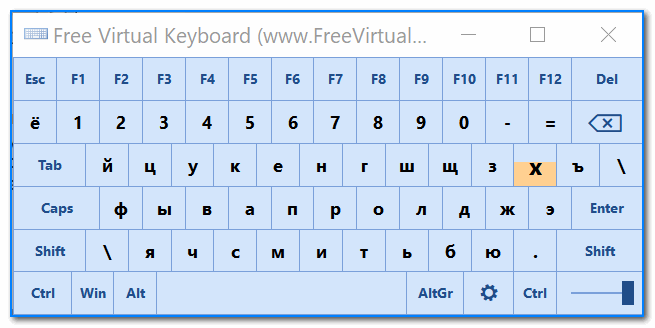
Știind cum să activați tastatura de pe ecran, puteți rezolva problemele cu dispozitivele conectate care pot, de exemplu, să nu mai funcționeze ca urmare a reinstalării sistemului.
Cel mai adesea, acest lucru nu este dificil de făcut, deoarece utilitarul corespunzător este încorporat în Windows. Dar chiar dacă nu îl puteți lansa, există opțiuni alternative.
Este posibil să fie necesar să activați tastatura de pe ecran pe laptop sau PC în următoarele situații:
- Când sistemul nu recunoaște driverul dispozitivului, dar senzorul mouse-ului sau al afișajului funcționează (unele modele de laptopuri moderne îl au);
- Dacă este necesar, creșteți confidențialitatea informațiilor. Se crede că intrarea pe ecran este mai protejată de spyware decât intrarea standard.
Tastatură în Windows 7
Pentru a șaptea generație sistem de operare Microsoft este cel mai familiar și mai ușor mod de a apela un utilitar care vă permite să introduceți caractere folosind mouse-ul sau touch screen– conectați-vă prin elementul „Funcții speciale” (găsit în programe standard meniul Start).
A doua opțiune este să căutați prin câmpul corespunzător.
Dacă nu puteți găsi tastatura de pe ecran folosind oricare dintre metodele de mai sus, opțiunea de a accesa „Panou de control” și meniul Programe și caracteristici poate fi potrivită.
În stânga este un element care deschide o listă de elemente instalate Windows 7.
Aici se notează elementul componentelor Tablet PC.

După selectarea acestei opțiuni, pe ecran va apărea un manual. Dacă nu este furnizat deloc, cel mai probabil va trebui să actualizați sistemul.
Sfat! Pentru ca tastatura virtuală să apară automat atunci când vă conectați la Windows 7, trebuie să urmați aceiași pași ca și pentru alte versiuni ale sistemului de operare Microsoft.
sistem Windows 8 a fost dezvoltat imediat ținând cont de posibilitatea de utilizare ecrane tactile. Din acest motiv, virtualul este prezent implicit în el.
Singura excepție poate fi versiunea simplificată Home.
Îl poți rula astfel:
- Deschideți elementul „Toate aplicațiile” din sistem;
- Găsiți secțiunea „Funcții speciale”;
- Activați tastatura virtuală de pe ecran în lista de aplicații.

A doua metodă este să tastați folosind tastatura de pe ecran. Ar trebui să apară o fereastră cu rezultatele căutării cu elementul dorit.
Deși această opțiune este posibilă numai în timpul funcționării normale a unei tastaturi obișnuite și este utilă doar pentru creșterea secretului introducerii datelor.
A treia opțiune este să activați manualul prin Panoul de control al sistemului. Va dura aproximativ aceeași perioadă de timp ca și primul.
Dar uneori puteți accesa rapid panoul de control al sistemului direct de pe desktop - pentru a face acest lucru, trebuie doar să configurați setările pictogramelor sale.

În cazurile în care tastatura de pe ecran trebuie utilizată frecvent, aceasta poate fi afișată automat.
Pentru a face acest lucru, trebuie să deschideți caracteristicile speciale ale sistemului în același mod și să găsiți elementul „Folosiți un computer fără mouse sau tastatură”.
Dacă selectați elementul de utilizare, acesta va fi disponibil când se deschide fereastra de introducere a parolei utilizatorului.
Activare pe Windows 10
Nu există diferențe speciale în lansarea tastaturii virtuale pentru Windows 10. Cu toate acestea, modul în care intri în meniul de accesibilitate și aspectul acestuia sunt diferite.
Tastatura de pe ecran nu trebuie doar selectată, ci trebuie să fie activată prin mișcarea glisorului corespunzător.

Descărcarea tastaturii de pe ecran
Uneori, funcționalitatea unei tastaturi virtuale standard nu este suficientă pentru utilizator. Sau un astfel de utilitar nu este furnizat în sistem.
În acest caz, trebuie să descărcați o opțiune alternativă de pe Internet.
Tastatură virtuală gratuită
Și Windows 10 are chiar și o tastatură emoji specială pentru a facilita introducerea emoticoanelor.

Tastatură pe ecran în Windows 8
Când apar probleme cu o tastatură obișnuită, tastatura de pe ecran din Windows 8 vine în salvarea utilizatorilor și chiar mai mult: în anumite cazuri poate fi mai convenabil decât cel obișnuit.
O tastatură pe ecran sau virtuală este un program mic care vă permite să introduceți caractere și să efectuați alte operațiuni direct pe ecranul monitorului. Acest lucru se face folosind un mouse sau touchpad, precum și manual cu suportul tehnologiei touchscreen. În acest articol vom învăța cum să activăm o astfel de tastatură pe laptop-uri cu diferite versiuni de Windows.
Acest software va fi util în diferite situații. Cel mai frecvent caz este o defecțiune completă sau parțială a tastaturii fizice. În plus, tastatura de pe ecran ajută la securizarea introducerii datelor personale pe diverse resurse, datorită faptului că programele de keylogger rău intenționate nu sunt capabile să citească informații din aceasta.
Toate edițiile de Windows au această componentă deja încorporată în sistem, dar există și produse de la dezvoltatori terți. Să începem să ne familiarizăm cu programul cu ei.
Software de la terți
Astfel de programe sunt împărțite în plătite și gratuite și diferă în setul de instrumente suplimentare. Primele includ tastatura virtuală gratuită. Această tastatură este foarte asemănătoare cu cea standard de la Microsoft și îndeplinește doar cele mai de bază funcții. Aceasta include introducerea caracterelor, utilizarea tastelor rapide și tastelor suplimentare.

Unul dintre reprezentanții software-ului plătit este Hot Virtual Keyboard. Acest produs, având aceeași funcționalitate ca o tastatură obișnuită, conține mult setări suplimentare precum schimbarea aspect, ajută la introducerea textelor, conectarea dicționarelor, utilizarea gesturilor și multe altele.

Avantajul acestor programe este că, atunci când sunt instalate, își plasează automat comanda rapidă pe desktop, ceea ce scutește utilizatorul de a fi nevoit să caute un program standard în sălbăticia sistemului de operare. În continuare vom vorbi despre cum să activați tastatura de pe ecran versiuni diferite Windows.
Windows 10
În „zece” această componentă poate fi găsită în folder „Caracteristici speciale” meniul de pornire.

Pentru un apel rapid ulterior, faceți clic RMB pe elementul găsit și selectați fixarea la ecranul de start sau pe bara de activități.

Windows 8
În „opt” totul este ceva mai complicat. Pentru a activa tastatura virtuală, mutați cursorul în colțul din dreapta jos și faceți clic pe "Căutare" pe panoul care se deschide.


Pentru a crea comenzi rapide, faceți clic RMB pe elementul corespunzător din rezultatele căutării și determinați acțiunea. Opțiunile sunt aceleași ca în „zece”.

Windows 7
În Win 7, tastatura de pe ecran se află într-un subdosar „Caracteristici speciale” directoare "Standard» în meniu "Început".

Comanda rapidă este creată după cum urmează: faceți clic RMB De „Tastatură pe ecran”și treceți la punct „Trimite către – Desktop (creează o comandă rapidă)”.

Windows XP
Tastatura virtuală din XP este pornită aproape în același mod ca în Seven. În meniul de pornire, treceți cursorul peste buton „Toate programele”și apoi deplasați-vă de-a lungul lanțului „Standard - Caracteristici speciale”. Acesta este locul în care componenta de care avem nevoie va „zăci”.

O comandă rapidă este creată într-un mod similar cu Windows 7.

Concluzie
În ciuda faptului că tastatura virtuală nu este instrumentul cel mai convenabil pentru introducerea textului, ne poate ajuta dacă cea fizică se defectează. Acest program va ajuta, de asemenea, la evitarea interceptării datelor cu caracter personal atunci când le introduceți, de exemplu, pe site-uri web rețelele sociale sau sisteme de plată electronică.
Tastatură virtuală este o componentă standard a sistemelor de operare Familia Windows. Necesitatea de a-l folosi poate apărea nu numai pentru persoanele cu dizabilități. O tastatură virtuală vă va ajuta în cazurile în care, dintr-un motiv oarecare, cea obișnuită a eșuat și trebuie să faceți urgent ceva pe computer. De asemenea, este util atunci când introduceți informații confidențiale care trebuie protejate de programe speciale care interceptează caracterele introduse de la tastatură.
Tastatura de pe ecran apare pe ecranul computerului cu toate tastele standard. Singurul lucru care lipsește este un bloc numeric suplimentar. Pentru a activa tastatura virtuală, urmați acești pași.
- Faceți clic pe butonul „Start” și în meniul care apare, extindeți lista „Toate programele”.
- În lista de programe, extindeți grupul „Standard”.
- În programele standard, găsiți folderul „Funcții speciale” și introduceți-l.
- Lansați componenta Tastatură pe ecran.
- Făcând clic cu cursorul mouse-ului pe tasta corespunzătoare.
- Trecând cursorul mouse-ului peste tasta corespunzătoare pentru un anumit timp. Durata hoverului poate fi setată și în setări.
- În funcție de modul de scanare a tastelor, pentru care acțiunile de control pot fi utilizate prin intermediul unui joystick, game pad sau o tastă special alocată pe o tastatură obișnuită.
Cel mai faimos site unde poți folosi tastatura virtuală încorporată este pagina de căutare Google. Pe paginile de căutare text, imagini și hărți, puteți activa tastatura virtuală făcând clic pe pictograma corespunzătoare din colțul din dreapta al barei de căutare.
De asemenea, tastatura virtuală poate fi lansată implicit la introducerea unei parole pe site-urile de acces Internet banking pentru a proteja pe cât posibil utilizatorii de furtul parolelor prin interceptarea acestora la intrarea de pe o tastatură obișnuită.
Astfel, modalitățile de a activa tastatura virtuală calculator modern destul de mult. Trebuie doar să alegi cel mai potrivit și mai convenabil pentru tine.
